
Lesley Fowler
0
2635
357
 Ya Facebook hesabınız aniden devre dışı bırakılmışsa? Bu yüzlerce kullanıcıya oldu. Facebook hesabınızı kapatmayı düşünüyor, ancak tüm verilerinizi kaybetmek istemiyor musunuz??
Ya Facebook hesabınız aniden devre dışı bırakılmışsa? Bu yüzlerce kullanıcıya oldu. Facebook hesabınızı kapatmayı düşünüyor, ancak tüm verilerinizi kaybetmek istemiyor musunuz??
Eğer benim gibiyseniz, Facebook verilerinizi aynen durumda indirmek ve yedeklemek istersiniz. ArchiveFacebook Firefox uzantısını kullanarak Facebook bilgilerinizi yedeklemenin ve arşivlemenin basit bir yolu.
Arşivleme Facebook, Facebook verilerini yerel sabit sürücünüzde yedeklemenizi sağlayan deneysel bir Firefox eklentisidir. Arşivi, sanki Facebook'un yerel kopyasıymış gibi göz atabilirsiniz. Facebook, bu verileri hiçbir şekilde yüklemenize izin vermediğinden, verilerinizi veya Facebook'taki hesabınızı silmeniz durumunda hiçbir şeyi geri yüklemek için kullanamazsınız.
Arşiv Facebook, Facebook profilinizden aşağıdakileri yedekler:
- Fotoğraflar
- Mesajlar
- Etkinlik Akışı
- Arkadaş listesi
- notlar
- Olaylar
- Gruplar
- Bilgi
Arkadaşlarınızın etkinlik veya verilerinin değil arşive dahil edildi. Ayrıca, Firefox’tan başka bir tarayıcı kullanmayı tercih ediyorsanız, bu uzantıyı yalnızca Facebook verilerini yedeklemek için Firefox’u yükleyerek kullanabilir ve ardından Firefox’u kaldırabilirsiniz. Yedeklemeniz diğer tarayıcılarda da kullanılabilir (aşağıdaki son bölüme bakın)..
Scrapbook'ı Devre Dışı Bırak veya Kaldır
Scrapbook Firefox eklentisi yüklüyse, Facebook arşivinde kararsızlığa neden olur. İkisini de aynı anda çalıştırmamalısınız, bu nedenle Scrapbook'ı yüklediyseniz devre dışı bırakın veya kaldırın..
Facebook Kullanın
Sürüm 1.0’dan itibaren, Arşiv Facebook, yalnızca Facebook profiliniz için özel bir URL’niz varsa çalışır. Henüz bir hesabınız yoksa, buradan hesabınız için bir Facebook kullanıcı adı edinin. Facebook'unuza http://www.facebook.com/ your_name adresinden erişebildiğinizde, hepiniz hazırsınız.
Uzantıyı Yükle
Başlamak için, Mozilla Firefox Eklentileri galerisinden Arşiv Facebook uzantısını yükleyin. Bu deneysel bir uzantıdır, bu yüzden indirip kurmanıza izin veren seçeneği etkinleştirmeniz gerekir..
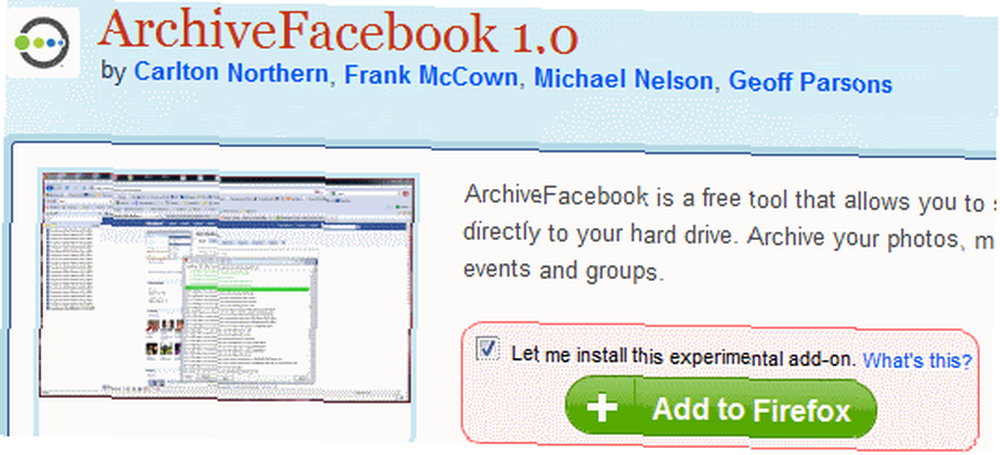
Firefox’u yeniden başlattıktan sonra, yeni bir menü öğesi görmelisiniz “ArchiveFB“?? Firefox’un arasında Yer imleri ve Araçlar Menü.
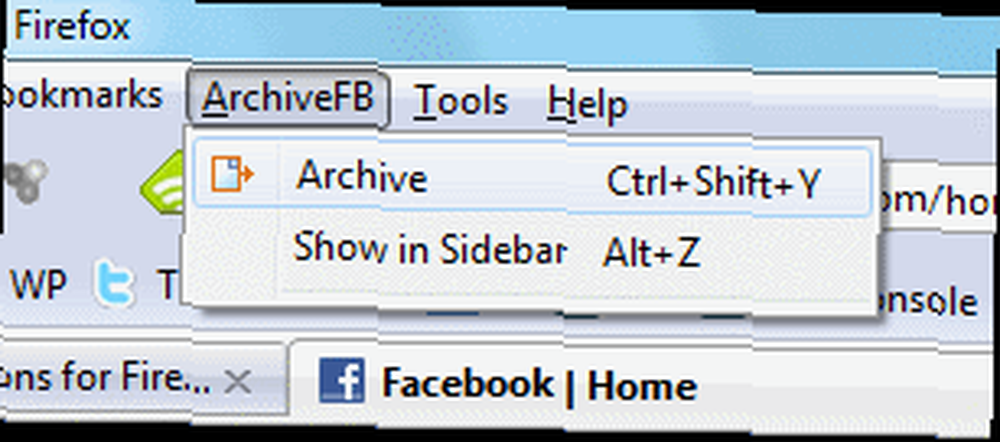
Yedekleme ve Arşivleme
Facebook hesabınıza giriş yapın. Arşivleme işlemine başlamadan önce Facebook'ta gezinebilmelisin..
Git ArchiveFB > Kenar Çubuğunda Göster ve kenar çubuğunu açın.
Tarayıcınızda Facebook’un açık olduğunu görürken ArchiveFB> Arşiv. Facebook profil sayfanıza otomatik olarak yönlendirileceksiniz ve aşağıdaki iletişim kutusunu göreceksiniz:
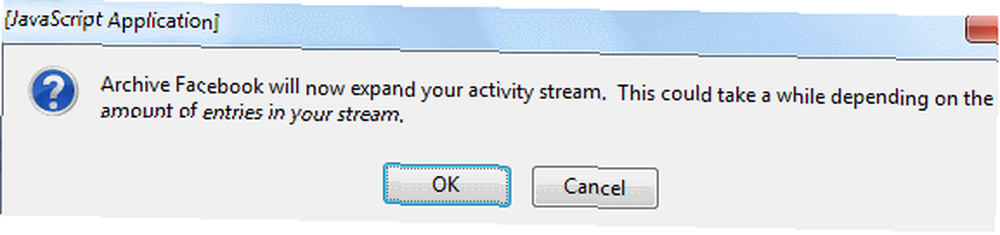
seçmek tamam yedekleme işlemini başlatmak için. İptal etmek herhangi bir işleme başlamayacak. Arşivleme işlemini başlattığınızda, ArchiveFB, Facebook yayınınızı ters kronolojik sırayla almaya başlar. Alma işleminde ne kadar geriye ilerlediğini gösteren bir dizi iletişim kutusu göreceksiniz..

Seçerseniz İptal etmek Bu iletişim kutularından herhangi birinde, arşiviniz yalnızca o tarihe ve zaman damgasına kadar geriye doğru uzanır..
Alma işlemi tamamlandıktan sonra, ArchiveFB, yedekleme arşivinizi oluşturmak için Facebook verilerinizi indirmeye başlar..
İşlem, bağlantınızın hızına ve Facebook’u ne kadar süreyle ve ne kadar süreyle kullandığınıza bağlı olarak birkaç saat sürebilir..
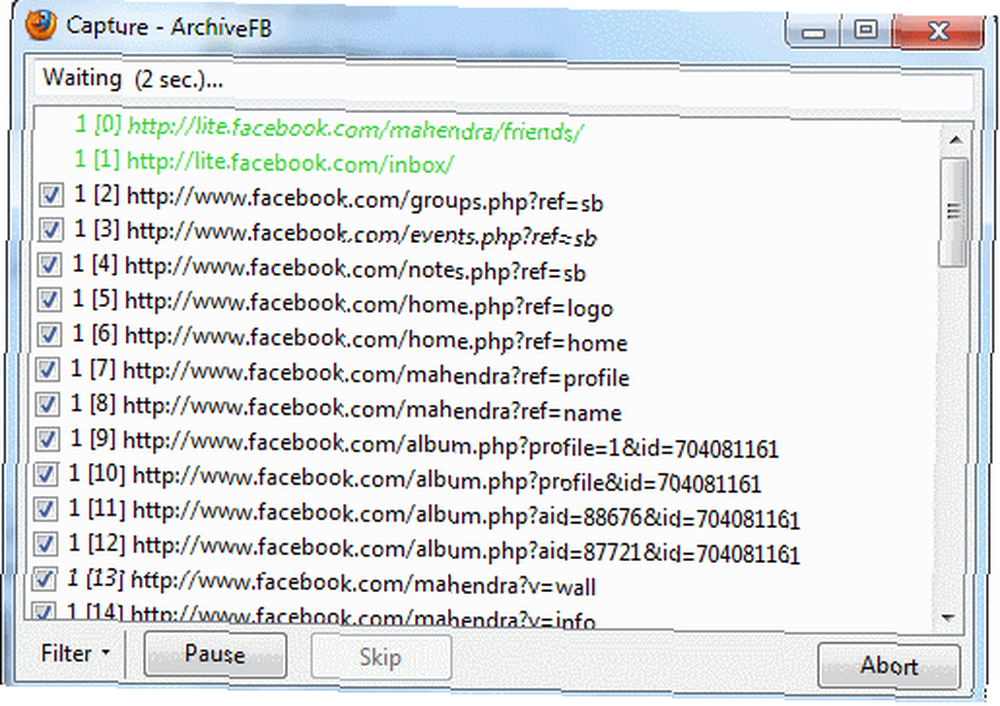
Sabırlı olun, ancak işlemin listedeki belirli bir öğeye yapıştığını tespit ederseniz, Duraklat ve sonra başla devam etmek için. Bu hilenin, ArchiveFB listedeki bir kaç maddeye sıkışmış göründüğü zaman çalıştığını gördüm..
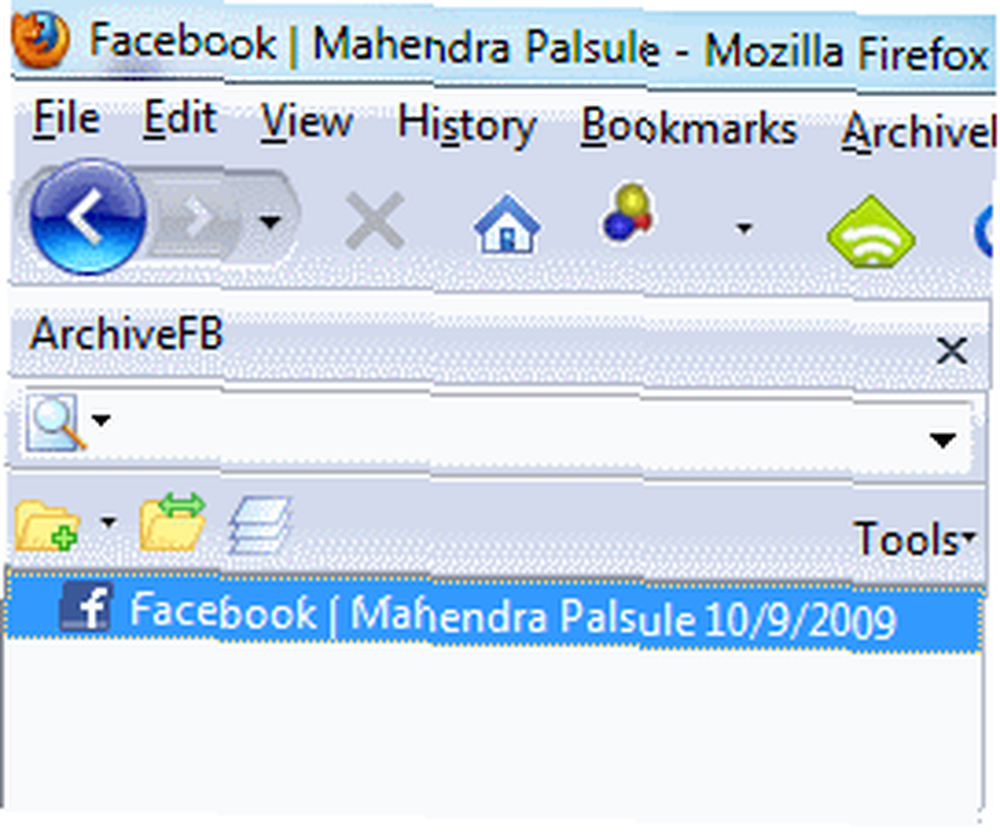
Yedekleme ve arşivleme işlemi tamamlandıktan sonra, kenar çubuğunda yeni bir giriş görebilirsiniz. “Facebook | kullanıcı adı tarihi“?? kullanıcı adınız ve geçerli tarihinizle. Bu işlemin başarılı olduğunu gösterir.
Arşivinize Göz Atma
Herhangi bir veri yedekleme yazılımında olduğu gibi, zaman zaman farklı noktalarda oluşturulan birden fazla Facebook arşivinizin setlerini oluşturabilirsiniz; Profil sayfanızdan başlayarak, kenar çubuğunda bulunan ve arşivlenen girişlerden herhangi birine tıklayarak.
Facebook profil arşivinize göz atarken, tarayıcı adres çubuğu URL'lerini izleyin. Gösterecek “dosya://“?? yerine “http: //“?? sabit diskinizde yerel bir kopyaya göz attığınızı belirtir. Fotoğraflarınızı, arkadaş listenizi, notlarınızı vb. Yerel kopyanızdan görüntüleyebilmelisiniz..
Tarayıcının altında bir Ek Açıklama Çubuğu göreceksiniz. Facebook arşivinizdeki herhangi bir öğe hakkında not alabileceğiniz vurgulama ve açıklama araçlarına sahiptir..
Gelişmiş Kullanıcılar ve Diğer Tarayıcılar İçin
ArchiveFB, Facebook verilerinizin kopyasını varsayılan olarak Firefox profilinizde saklar. Bu uzantı tarafından oluşturulan arşivlerin depolandığı Firefox profil klasörünüzde oluşturulan bir ArchiveFB klasörü bulacaksınız.
Normalde farklı bir tarayıcı kullanıyorsanız ne olur? ArchiveFB kenar çubuğunda, Araçlar> Seçenekler. İçinde Seçenekler iletişim kutusuna gidin Düzenlemek sekmesi. Verilerin Saklanacağı Konumda, arşiviniz için farklı bir konum belirleyebilirsiniz..

Herhangi bir arşiv kümesinden açabilirsiniz “index.html”?? Facebook arşiv verilerinizi herhangi bir tarayıcının içinden açıp taramak için dosya.
Facebook verilerinizi yedeklemeye başlamadan önce, popüler Facebook Hack Kodlarımızı da incelemek isteyebilirsiniz Geeky Becerilerinizi Gösteren En İyi 6 Facebook Hack Geeky Becerilerinizi Gösteren En İyi 6 Facebook Hack Bazı Yararlı Becerilerinizi Gösteren En İyi Facebook Hack çoğu kullanıcının bilmeyeceği bir şey. Onları kullanırsanız, geeky becerilerinizi gösterebilirler. ve Gizlilik İpuçları Facebook Gizliliğinizi Koruyacak 10 Temel İpucu !
Facebook verilerinizi yedekleyebildiniz mi? Yorumlarda deneyiminizi paylaşmaktan çekinmeyin!











